怎样在word2007中禁止复制粘贴功能
- 格式:docx
- 大小:10.48 KB
- 文档页数:1

如何在word2007中设置无格式粘贴的快捷键
1、打开Word 2007,按Alt+F11。
这时会出现一个Visual Basic编辑窗口。
如图所示:
2、鼠标右击Normal→插入→模块,出现下图:
3、双击“模块1”→在右侧出现的窗口中填写以下代码:
Sub 无格式粘贴()
Selection.PasteSpecial Link:=False, DataType:=wdPasteText, Placement:=wdInLine, DisplayAsIcon:=False
End Sub
4、直接关闭步骤一中打开的Visual Basic编辑窗口,回到普通的word窗口,进行以下操作:点击word左上角office圆形图标→点击出现窗口右下方的“word选项”→点击弹出框左边的“自定义”→右边“从下列位置选择命令”中选“宏”,会出现刚才编辑的“模块1.无格式粘贴”。
单击选中它→点击中间的“添加(A)>>”,使这个模块在右边快捷方式框中显示,点击“修改(M)...”,出现修改按钮对话框,选择一个你想用的图标,单击“确定”,
5、选完图标后,在左下方单击“自定义(T)...”→在出现的对话框“类别(C)”中,通过下拉选择“宏”→在“请按新快捷键”中单击,使光标定位至此→在键盘上敲下你想用的快捷键,以“Alt”和“V”两个键组合为例:同时按下这两个键,“Alt+V”会出现在右框中,单击“指定”,“Alt+V”移至左边框。
6、单击上图中的“关闭”→确定。
至此完成。
word快捷方式栏有一个新的图标:。
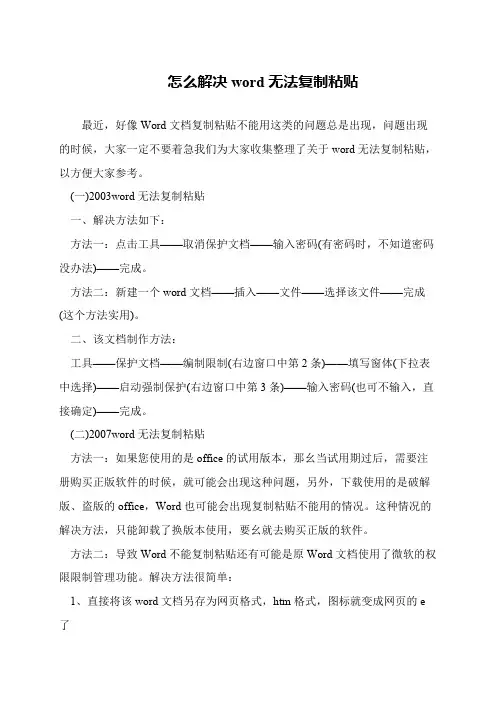
怎么解决word无法复制粘贴
最近,好像Word文档复制粘贴不能用这类的问题总是出现,问题出现的时候,大家一定不要着急我们为大家收集整理了关于word无法复制粘贴,以方便大家参考。
(一)2003word无法复制粘贴
一、解决方法如下:
方法一:点击工具——取消保护文档——输入密码(有密码时,不知道密码没办法)——完成。
方法二:新建一个word文档——插入——文件——选择该文件——完成(这个方法实用)。
二、该文档制作方法:
工具——保护文档——编制限制(右边窗口中第2条)——填写窗体(下拉表中选择)——启动强制保护(右边窗口中第3条)——输入密码(也可不输入,直接确定)——完成。
(二)2007word无法复制粘贴
方法一:如果您使用的是office的试用版本,那幺当试用期过后,需要注册购买正版软件的时候,就可能会出现这种问题,另外,下载使用的是破解版、盗版的office,Word也可能会出现复制粘贴不能用的情况。
这种情况的解决方法,只能卸载了换版本使用,要幺就去购买正版的软件。
方法二:导致Word不能复制粘贴还有可能是原Word文档使用了微软的权限限制管理功能。
解决方法很简单:
1、直接将该word文档另存为网页格式,htm格式,图标就变成网页的e 了。
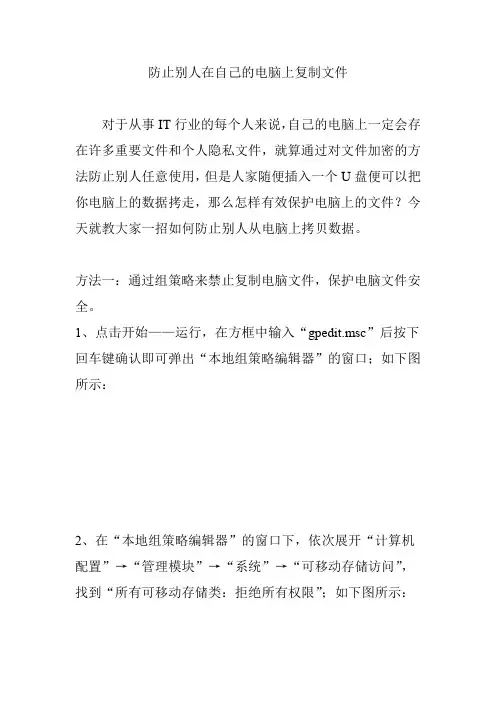
防止别人在自己的电脑上复制文件对于从事IT行业的每个人来说,自己的电脑上一定会存在许多重要文件和个人隐私文件,就算通过对文件加密的方法防止别人任意使用,但是人家随便插入一个U盘便可以把你电脑上的数据拷走,那么怎样有效保护电脑上的文件?今天就教大家一招如何防止别人从电脑上拷贝数据。
方法一:通过组策略来禁止复制电脑文件,保护电脑文件安全。
1、点击开始——运行,在方框中输入“gpedit.msc”后按下回车键确认即可弹出“本地组策略编辑器”的窗口;如下图所示:2、在“本地组策略编辑器”的窗口下,依次展开“计算机配置”→“管理模块”→“系统”→“可移动存储访问”,找到“所有可移动存储类:拒绝所有权限”;如下图所示:3、双击打开上图中的“所有可移动存储类:拒绝所有权限”的选项后,在弹出的窗口下选择“已启用”,随后点击“确定”按钮即可;如下图所示:进行上述的操作之后需要重启电脑才能生效,所以设置完毕后记得要对电脑进行重启哦!禁止其他u盘从电脑上拷贝数据的同时也禁止了自己的电脑从u盘上拷贝数据,所以请大家谨慎操作!方法一:通过注册表来禁止复制电脑文件1、首先打开注册,开始——运行——输入“regedit”——确定,如图所示:2、依次打开注册表以下路径,HKEY_LOCAL_MACHINE\SYSTEM\CurrentControlSet\Cont rol\StorageDevicePolicies,如图所示:3、双击打开“WriteProtect”值,将这里的数值数据更改为1,这里的1表示禁止的意思(默认值为0)。
如图所示:以上步骤都做好之后,我们把U盘插入电脑上面,然后随便复制一个文件到U盘上面,看一下会出现什么情况,如图所示:从上图中很明显看出是有效果了,明显不给复制文件了,那要怎样才可以把文件复制进去呢,首先需要做的就是先把U 盘从电脑上删除,然后按照上面的步骤反向操作就可以了!。

第1讲WORD2007基础知识学习目标在本讲中将通过学习了解word2007的新增功能和特点,word2007的工作界面以及word2007的基本操作。
主要内容word2007简介word2007新增功能和特点Word2007的工作界面Word2007的基本操作1.1 word2007简介Word是Microsoft公司的一个文字处理器应用程序。
它最初是由Richard Brodie 为了运行DOS的IBM计算机而在1983年编写的。
随后的版本可运行于Apple Macintosh (1984年), SCO UNIX,和Microsoft Windows (1989年),并成为了Microsoft Office 的一部分。
2006 年发布的Word 2007,现在最新的版本是Word 2010。
1.2 word2007新增功能和特点一、输入法如果是Windows XP用户,在Office 2007安装完毕后点击“输入法”按钮,会发现原有Windows XP自带的“微软拼音输入法2003”自动更新为“微软拼音输入法2007”,与以前的输入法版本相比,“微软拼音输入法2007”字词库得到了更新,而且更加智能。
二、文档保存格式我们在使用Microsoft Office 97~Microsoft Office 2003时,对保存Word文档时生成的“.doc”格式文档非常熟悉,而新发布的Microsoft Office 2007改变了部分文档格式,Word文档的默认保存格式为“.docx”,改变格式后文档占用空间将有一定程度的缩小。
但同时出现的问题是安装Microsoft Office 97~2003的计算机无法打开格式为“.docx”的文档,解决方法是到微软官方网站上下载兼容性插件,安装到装有Microsoft Office 97-2003的计算机上,就可以打开“.docx”文档了。
三、隐藏工具栏我们在使用Microsoft Office 97-2003编辑文档时经常会用到“字体”和“段落”中的一些功能,例如“文字加粗”、“字体颜色”、“段落居中”和“字体和字号”等功能,由于频繁操作,我们需要用鼠标上下来回点击,时间一长,易产生厌烦。

Word2007防止被复制与修
按照如下设置,别人只能用word打开你的word文件而不能修改你的word文件,起到了都文档的保护作用。
审阅---保护文档
点击“限制格式和编辑”
勾选1格式设置限制
勾选2编辑限制
A设为为“不允许任何更改(只读)”后
然后“启动强制保护”后,用户不可修改,但可复制B 设置为“填与窗体”
然后“启动强制保护”后,用户不可修改,也不可复制启用强制保护对话框如下(输入密码更安全):
设置完成后一定要点“确定”把设置好的保护限制保存进word文档。
要取消保护
打开文档—审阅---保护文档—“限制文档和编辑”点击“停止保护”
输入保护时设置的密码即可。
Word2003中操作与word2007类似工具----保护文档打开如下对话框。

word怎么设置不能复制修改只能浏览
word是我们经常用的文档工具,在日常工作中,比较重要的文件,我们都会将它锁起来,但是有些文件是要公开给其他人看,却不希望其他人去改动它。
那么你知道word怎么设置不能复制修改只能浏览吗?下面是店铺整理的一些关于word设置不能复制修改只能浏览的相关资料,供你参考。
word设置不能复制修改只能浏览的方法:
一、首先,在桌面上打开一个WORD文档,然后在其界面中点击菜单栏的审阅。
然后在其界面右上角处点“保护文档”,点击限制格式和编辑。
二、在系统限制格式和编辑的下拉菜单中,选择“填写窗体”。
其他选择都无法限制用户的复制,所以这边一定要选择这个选项。
再点击最下面的“启动强制保护”。
三、接着在其弹出来的对话中,输入密码。
然后再点击确定按钮即可。
四、这时候我们回到win7系统文本界面中,随便选定一段文字,发现其光标只能在文档最上面开始位置,不会随之移动。
这则说明无法在该文档中进行选中文档,即无法移动和复制。
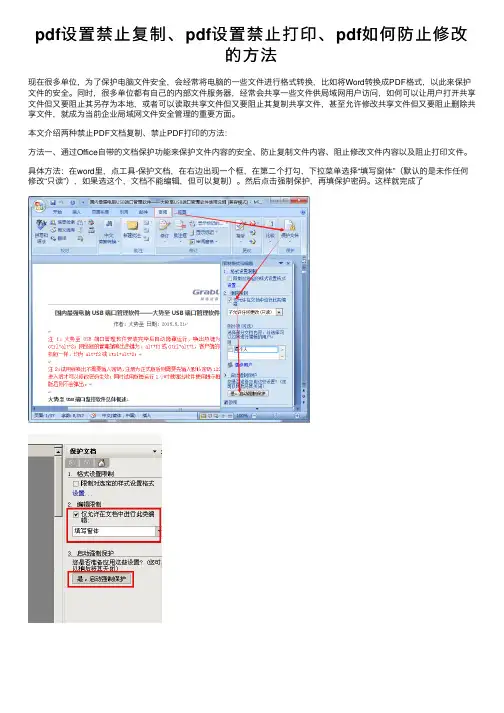
pdf设置禁⽌复制、pdf设置禁⽌打印、pdf如何防⽌修改
的⽅法
现在很多单位,为了保护电脑⽂件安全,会经常将电脑的⼀些⽂件进⾏格式转换,⽐如将Word转换成PDF格式,以此来保护⽂件的安全。
同时,很多单位都有⾃⼰的内部⽂件服务器,经常会共享⼀些⽂件供局域⽹⽤户访问,如何可以让⽤户打开共享⽂件但⼜要阻⽌其另存为本地,或者可以读取共享⽂件但⼜要阻⽌其复制共享⽂件,甚⾄允许修改共享⽂件但⼜要阻⽌删除共享⽂件,就成为当前企业局域⽹⽂件安全管理的重要⽅⾯。
本⽂介绍两种禁⽌PDF⽂档复制、禁⽌PDF打印的⽅法:
⽅法⼀、通过Office⾃带的⽂档保护功能来保护⽂件内容的安全、防⽌复制⽂件内容、阻⽌修改⽂件内容以及阻⽌打印⽂件。
具体⽅法:在word⾥,点⼯具-保护⽂档,在右边出现⼀个框,在第⼆个打勾,下拉菜单选择“填写窗体”(默认的是未作任何修改“只读”),如果选这个,⽂档不能编辑,但可以复制)。
然后点击强制保护,再填保护密码。
这样就完成了
⽅法⼆、借助于专门的⽂件管理软件、⽂件打印禁⽌软件来实现。
图:设置⽂档⽆法修改、复制或打印
同时,通过⼤势⾄共享⽂件夹管理软件不仅可以阻⽌复制PDF⽂档、禁⽌修改PDF⽂档以及禁⽌打印PDF⽂档,⽽且还可以有效控制其他格式⽂档的操作⾏为,从⽽极⼤地保护了电脑⽂件的安全。
总之,⽆论是通过PDF⽂档⾃⾝的保护加密功能,还是通过专门的⽂档加密软件,都可以实现对⽂档的防护,具体采⽤哪种⽅法,⽤户可以根据⾃⼰的需要进⾏抉择。
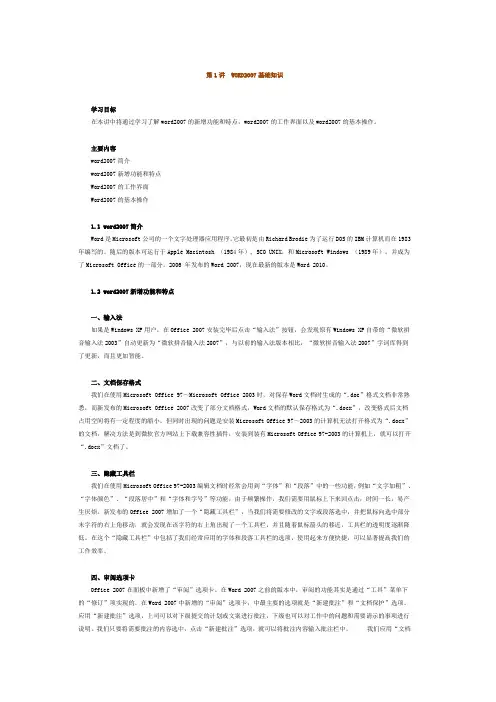
第1讲WORD2007基础知识学习目标在本讲中将通过学习了解word2007的新增功能和特点,word2007的工作界面以及word2007的基本操作。
主要内容word2007简介word2007新增功能和特点Word2007的工作界面Word2007的基本操作1.1 word2007简介Word是Microsoft公司的一个文字处理器应用程序。
它最初是由Richard Brodie为了运行DOS的IBM计算机而在1983年编写的。
随后的版本可运行于Apple Macintosh (1984年), SCO UNIX,和Microsoft Windows (1989年),并成为了Microsoft Office的一部分。
2006 年发布的Word 2007,现在最新的版本是Word 2010。
1.2 word2007新增功能和特点一、输入法如果是Windows XP用户,在Office 2007安装完毕后点击“输入法”按钮,会发现原有Windows XP自带的“微软拼音输入法2003”自动更新为“微软拼音输入法2007”,与以前的输入法版本相比,“微软拼音输入法2007”字词库得到了更新,而且更加智能。
二、文档保存格式我们在使用Microsoft Office 97~Microsoft Office 2003时,对保存Word文档时生成的“.doc”格式文档非常熟悉,而新发布的Microsoft Office 2007改变了部分文档格式,Word文档的默认保存格式为“.docx”,改变格式后文档占用空间将有一定程度的缩小。
但同时出现的问题是安装Microsoft Office 97~2003的计算机无法打开格式为“.docx”的文档,解决方法是到微软官方网站上下载兼容性插件,安装到装有Microsoft Office 97-2003的计算机上,就可以打开“.docx”文档了。
三、隐藏工具栏我们在使用Microsoft Office 97-2003编辑文档时经常会用到“字体”和“段落”中的一些功能,例如“文字加粗”、“字体颜色”、“段落居中”和“字体和字号”等功能,由于频繁操作,我们需要用鼠标上下来回点击,时间一长,易产生厌烦。

文档除了会被别人修改,另一个常遇到的问题就是文档内容被别人复制,下面教大家在Word 2002中如何保护文档内容不被别人复制。
一、打开任意Word文档,点击“视图-工具栏-窗体”,在窗体任务条中选择“保护窗体”,此时Word文档中的内容已经不能选定,即使使用键盘上快捷键(ctrl-A)也无法选定内容。
再看右键菜单中的“粘贴、复制”命令也变成灰色不可用状态,同样,编辑菜单中的命令也是灰色不可用状态。
现在,我们已经实现在Word中防止内容被复制。
二、如果对方知道通过“视窗—工具栏—窗体”,在窗体任务条中再次点击“保护窗体”来解开保护,我们可以再看一看这个方法:点击“工具—保护文档”,在保护文档对话框中,选择“窗体”并输入密码。
当你再次通过“视图-工具栏-窗体”,点击“保护窗体”来解开保护时,系统就会提示你输入密码。
密码如不正确,将无法解开保护。
那么,“粘贴、复制”命令仍然无法使用。
至此,Word文档中的内容已经完全实现防止被别人复制了。
如何在office文档末尾加上落款大家在编辑文档时,要在文档末尾加上落款,如姓名、通讯地址等资料,你可以使用Word提供的域功能来自动完成这一操作,而不必每次反复输入。
单击“工具-选项”,在对话框中选择“用户信息”选项卡,输入相应的个人信息后,按下“确定”按钮保存输入结果。
这样,在需要插入落款时,可以执行“插入”菜单上的“域”命令,然后在弹出的对话框中的“类别”选项中选择“用户信息”以及相应的选项Useraddress(用户地址)、Userlnitials(用户姓名缩写)以及UserName(用户姓名),点击“确定”按钮即可成自动加入落款的操作。
如何将多页后的页码设为“1”在一些文档的编辑以及一些专业场合(如图书编撰)中,常常需要在文档中使用特定的页码编辑,比如说一本书,前面10页为目录,从第11页开始为正文,对正文的页码编辑需要从1开始,这个时候,“节”在Word中的重要性就显示出来了。

巧用窗体域让Word文档受保护不被删除利用窗体域保护文档在公司的一些对外文档中,需要客户在指定栏中输入或者选择一些内容,可是有时候客户会不小心把文档内容给删除或者修改掉,徒增麻烦。
其实我们可以利用窗体域把文档中固定的内容保护好,这样就可以不用担心被修改了,而且客户输入的内容会以灰色作为背景,看上去一目了然。
点击下载:立刻体验office 2010step01 打开Word,点击菜单“视图—工具栏—窗体”,打开“窗体”工具栏。
打开“窗体”工具栏step02 在文档中选中客户输入文字的地方,一般都是下划线的范围,选择后点击工具栏上的“文字型窗体域”就可以了。
选择“文字型窗体域”step03 如果是一些只有几个固定内容的,我们可以来设置下拉型窗体域,如性别。
选择后面的下划线范围,点击工具栏上的“下拉型窗体域”,点击后双击该域,在弹出窗口的“下拉项”中输入“男”,点击“添加”按钮,再用同样的方法添加“女”,完成后点击“确定”按钮即可。
设置下拉型窗体域对窗体域设置密码step04 其他内容按上面的方法设置即可,如果想看看效果的话,可以点击工具栏上的“保护窗体”按钮,使图标呈锁住状态,这样就可以在设置的指定框中输入或者选择内容了。
点击“保护窗体”按钮step05 感觉没问题的话,我们可以点击菜单“工具—保护文档”,在文档右侧会显示一个面板,选中里面的“仅允许在文档中进行此类编辑”,并在下面的下拉菜单中选择“填写窗体”,完成后点击“是,启用强制保护”按钮。
保护文档step06 这时会弹出一个“启动强制保护”窗口,我们在里面的“确认新密码”栏中输入你的保护密码,再点击“确定”按钮,这样一个受窗体保护的文档就制作好了。
输入窗体保护密码。

如何设置拒绝word复制粘贴
自己写好的word内容为了保护,我们可以拒绝复制粘贴的哦,很多朋友都不是很清楚,所以下面店铺就为大家详细介绍拒绝word复制粘贴方法,有需要的朋友可以来看看哦。
拒绝word复制粘贴的步骤如下:
步骤一:打开word文档,例如这篇文章段落。
步骤二:先选中内容,审阅-限制编辑。
步骤三:右边出现限制编辑,选择设置文档的保护格式-填写窗体-启动保护。
步骤四:设置启动保护密码,确定。
步骤五:可以发现所有按钮失效,文章已经不能复制粘贴了。
如何在Word中进行文档加密和防止复制随着数字化时代的到来,电子文档的安全性成为了一个重要的问题。
特别是对于一些敏感信息或者重要文件,加密和防止复制是必不可少的。
而在日常办公中,Word文档是最常用的工具之一,因此掌握如何在Word中进行文档加密和防止复制是非常必要的。
一、文档加密要保护Word文档的内容不被他人查看,我们可以使用Word提供的加密功能。
下面是具体的步骤:1. 打开需要加密的Word文档,点击“文件”选项卡,然后选择“信息”选项。
2. 在“信息”选项中,点击“保护文档”,然后选择“加密文档”。
3. 弹出的加密对话框中,可以设置密码来保护文档。
输入密码后,点击“确定”。
4. 在确认密码的对话框中,再次输入密码,然后点击“确定”。
5. 最后,点击“保存”按钮,将加密后的文档保存在本地或者云端。
通过以上步骤,我们就成功地将Word文档进行了加密。
当其他人打开这个文档时,需要输入正确的密码才能查看文档内容。
二、防止复制有时候,我们希望别人可以查看文档内容,但不希望他们复制文档中的内容。
这时,我们可以使用Word的防止复制功能。
下面是具体的步骤:1. 打开需要防止复制的Word文档,点击“文件”选项卡,然后选择“信息”选项。
2. 在“信息”选项中,点击“保护文档”,然后选择“受限制的编辑”。
3. 弹出的“受限制的编辑”对话框中,可以选择“只读”或者“防止复制”。
4. 如果选择“只读”,则其他人只能查看文档内容,无法进行任何编辑操作。
5. 如果选择“防止复制”,则其他人可以进行编辑操作,但无法复制文档中的内容。
通过以上步骤,我们就可以在Word文档中设置防止复制的功能。
这样,即使其他人可以编辑文档,但无法复制其中的内容,有效地保护了文档的安全性。
总结起来,Word作为一款常用的办公软件,为我们提供了多种方式来保护文档的安全性。
通过加密和防止复制等功能,我们可以有效地控制文档的访问权限,防止敏感信息的泄露和未经授权的复制。
1,网页中嵌入了javascript语言,通过编程手段屏蔽了复制。
只要点击IE的“工具”→“Internet选项”菜单,进入“安全”标签页,选择“自定义级别”,将所有脚本全部禁用,然后按F5键刷新网页,这时你就会发现那些无法选取的文字可以选取了在采集到了自己需要的内容后,一定要给脚本“解禁”,否则会影响到我们浏览网页。
2,有些网站为了防止别人使用他的内容把它禁掉了,除了上述同志们的说法,你还可以试试这一方法:单击IE窗口中“文件”菜单,选择“使用Microsoft FrontPage编辑”,在FrontPage中复制,还不行就用“文件”“另存为”,然后在FrontPage中打开。
3,打开要复制的网页,点“查看”-“源文件”—复制你需要的文字即可4,点击ie的文件菜单,里面有一项“用excel(word)分析”即可。
5,把这个网页从“文件”菜单里的“另存为”中把你想要的网页内容给下载下来!这个保存的路径你一定要清楚,不然你忘了,没有办法找到的啊,找到合适的路径你就下载下来。
下载之后你用WORD 打开就行了啊,一般的只要要在WORD可以打开看到的就可以复制,排版了!6,现在市面有很多电子档的说明书加了锁,有时想把其中的文字复制下来供自己参考,但很多人可能会发现用鼠标选选不中文字,右击不出现菜单,按下Ctrl+C键也无效。
这时,怎么办呢?帮你搞定!首先保证你打开着不能复制文字的电子书的情况下(如图1)图1打开一本电子书然后打开一个Word文档。
将你的鼠标放在此电子书文本的右下方,按住“Shift”单机鼠标右键,再点击鼠标左键就会出现(如图2)图2用上文方法选中文字接下来是最简单的一步了!在选中的文本上方点住鼠标左键,将其拖拽到Word文档中,OK搞定了(如图3)!图3将其拖拽到Word文档我们来了解一下为什么不能被复制。
当前很多网页制做者都不想让自己网页中的内容直接就让人给复制去,有的是为了版权、有的是为了让人再回来看这段文字,提高他的访问量等等,具体原因我也说不清的啦^_^。
如何让Word禁用copy(只读状态)
很多时候,我们在编辑完某一篇文档后,不希望别人修改,不能复制,只能阅读,就需要用到禁用copy,即“限制编辑”功能。
如何才能实现,系团学科创部今天给大家发福利啦!第一步:在Word(此处以office2013版本为例,其他版本基本一致)的选项卡中选择“审阅”,选择“限制编辑”按钮。
如图。
第二步:在弹出的限制编辑对话框中,将1.格式设置限制和2.编辑限制均打上勾,并在2.编辑限制下拉菜单中选择“填写窗体”。
如图。
第三步:选择下面3.启动强制保护下面的“是,启动强制保护”,如图,在弹出的对话框中,选择密码保护法,即第一个。
输入新密码和确认密码,点击确定即可。
最后一步:保存(ctrl+S)。
PS:如果要取消,则点击审阅→限制编辑→停止保护→输入密码(如图),即可取消保护。
说明:本教程由科创部大师兄搜集整理,未经允许,不得转载!
2015年5月14日。
团队专业化建设之WORD文档(07版)写保护、
解除保护、加密的方法
一、文档写保护方法
1、打开word文档
2、选择审阅
3、选择保护文档
4、选择限制格式和编辑
5、选择2.编辑限制:不允许任何更改(只读)
二、文档解除保护的方法
网上介绍的方法比较多,我介绍两种简单实用的
1、假如是别人以邮件形式传给你的word已经被写保护了,直接点击“预览”便可以,复制黏贴里面的内容了。
2、将word另存为网页形式
A、点击按钮
B、点击另存为
C、点击其他格式
D、点击作者,选择“网页”
三、文档加密,即只有密码才能打开文档
1、点击按钮
2、选择准备
3、选择加密文档
4、输入和确认密码。
局域网如何防止文件被复制拷贝局域网可以实现文件管理、应用软件共享、打印机共享、扫描仪共享、工作组内的日程安排、电子邮件和传真通信服务等功能。
如何防止文件被复制、禁止复制文件、禁止拷贝文件呢?笔者以为,可以通过以下两种方法来达到阻止复制文件、防止拷贝文件的目的方法一、通过将共享文件进行格式转换来达到阻止复制共享文件、禁止拷贝共享文件的目的。
这种方法一般是通过将服务器上的共享文件通过转换成PDF或Flash的方式来达到禁止复制服务器共享文件的目的,因为PDF文档或flash格式的文档通常无法复制,同时进行了上述格式转换之后,也可以阻止修改共享文件,从而大大增强了共享文件的安全。
例如,通过Adobe Acrobat 7.0 PRO即可轻松完成word、excel等格式的文件转换成PDF文档。
操作也比较简单,打开word后,点击另存为的时候,选择保存为“Adobe PDF”即可方法二、通过专门的软件将共享文件进行特殊格式转换和保护,从而达到阻止复制共享文件、禁止拷贝共享文件的功能。
目前,国内有很多专门的服务器共享文件保护软件,可以设置共享文件访问权限,例如可以打开共享文件、读取共享文件而禁止复制共享文件、防止拷贝共享文件。
例如有一款“大势至共享文件夹管理软件”通过在开启共享文件的电脑或服务器上安装之后,就可以设置共享文件访问权限,可以只让读取共享文件而禁止复制共享文件、只让修改共享文件而禁止删除共享文件、只让打开共享文件而禁止将共享文件另存为本地磁盘,从而极大地保护了共享文件的安全。
操作也非常简单,点击顶部的“请选择要保护或取消保护的文件或文件夹”,然后选择要赋予的共享文件访问权限,只需要打勾就可以赋予用户访问共享文件的权限,不打勾则就不赋予,并在右侧选择访问共享文件的账号(意味着是针对此账号访问共享文件时的权限配置),然后点击右下角的“保护”即可。
通过上述操作后,局域网用户打开共享文件后只能查看共享文件的内容但无法复制共享文件,也无法删除共享文件但可以修改共享文件(需要勾选赋予修改权限)、可以读取共享文件内容但可以阻止另存为本地磁盘,从而极大地保护了共享文件的安全。